2019-08-20 11:29:57来源:分享吧
teamviewer如何建立远程会议?TeamViewer是一款可远程支持和在线协作另一台计算机的远程控制软件,如果我们要使用TeamViewer建立远程会议应该怎么办呢?对此分享吧小编特意为大家带来了teamviewer建立远程会议的操作方法介绍,不清楚的小伙伴们快来关注吧,希望能帮助到大家。
1、我们先打开Teamviewer进入如下画面后,我们先点选“会议”按钮,然后在下方点选“我的会议”。加入会议只要在蓝色框里输入ID即可。
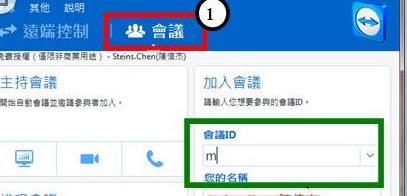
2、如下点选开始即可,如果有注册账户登入,每次建立的会议ID会保留在下图的列表中。
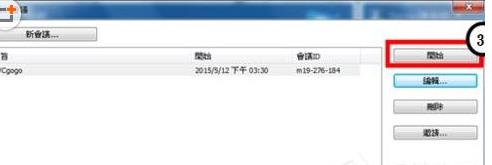
3、接着我们将会议ID告诉需要其参与者即可,如果要求输入密码,请在其他--选项--会议--修改及时会议密码。
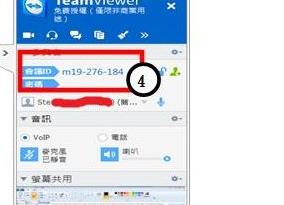
4、若是要邀請添加了联络人的用户时,点选红色框中人头“邀请”,邀请列表中的联络人。
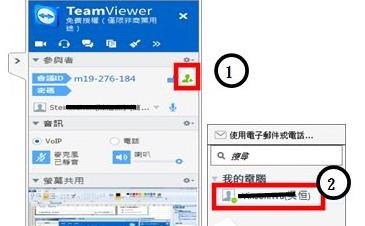
5、这时候我们打开“控制权”,这样参与会议者才能够控制画面,如有有多个参与者,须每个人都打开控制权。
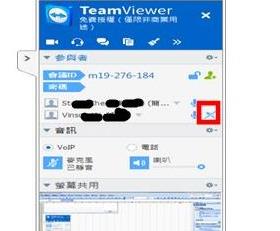
6、最后一步我们点选参与者,然后右键选择指派简报者,被选者确定后,显示画面就跳未被指派的简报者。
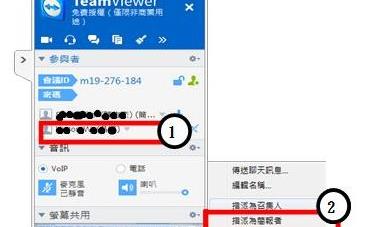
Teamviewer相关攻略推荐:
以上就是小编为大家带来的teamviewer如何建立远程会议的介绍,想了解更多《Teamviewer》软件教程,欢迎收藏分享吧下载站!
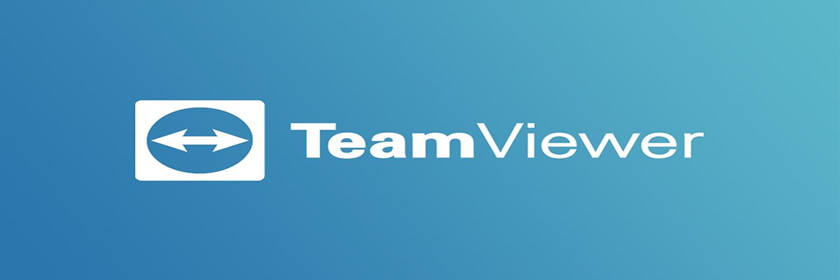 Teamviewer使用教程大全
Teamviewer使用教程大全
TeamViewer是一个能在任何防火墙和NAT代理的后台用于远程控制的应用程序,桌面共享和文件传输的简单且快速的解决方案。TeamViewer拥有无复杂安装步骤、能突破防火墙、高速度高质量、安全标准高等多种特点,teamviewer使用教程大全为您提供详尽的teamviewer功能介绍及使用方法指南,有需要的小伙伴可以关注分享吧teamviewer使用教程大全,一起来看看吧~

微博有诸多功能可以使用,但是很多朋友都不知道各个功能的使用方法,下面分享吧小编为用户带来新浪微博最热门教程,例如新浪微博发布、新浪微博账号问题、新浪微博登陆问题等等都可以在这里找到答案,感兴趣的小伙伴一起来看看吧。

配音秀是一款配音软件,就像电影电视上配音一样,你可以选择自己喜欢的配音风格,你可以加入新的声音,用一种全新的方式来演绎那无数的经典,也可以直接选择一个你想要配音的素材使你的视频别具一格,使用起来非常好用便捷,下面分享吧小编为大家带来了相关教程合集,感兴趣的小伙伴快来看看吧。